Зарегистрировавшись на сайте Одноклассники, пользователи начинают загружать личные фотографии, чтобы друзья были осведомлены о событиях их жизни. Часто, по оценкам и комментариям под фото, юзеры понимают, что их просматривали люди, которые не входят в список друзей. Чтобы такого избежать, нужно разобраться, как закрыть фото в Одноклассниках от посторонних.
На сайте ОК.ru можно изменять настройки приватности профиля, в список которых входит и ограничение доступа к фотографиям пользователя. Надо сказать, что настройки приватности применяются не к отдельным графическим файлам, а к целым альбомам. Воспользоваться функцией можно бесплатно.
Скрываем фотоальбом от посторонних
Чтобы скрыть снимки в Одноклассниках от посторонних, выполняем следующую инструкцию. Переходим в раздел «Фото». Заходим в альбом, кликнув по его названию/превью.

В правом углу над изображениями жмем на ссылку «Редактировать, изменить порядок».

Под названием альбома кликаем по надписи «Параметры приватности».
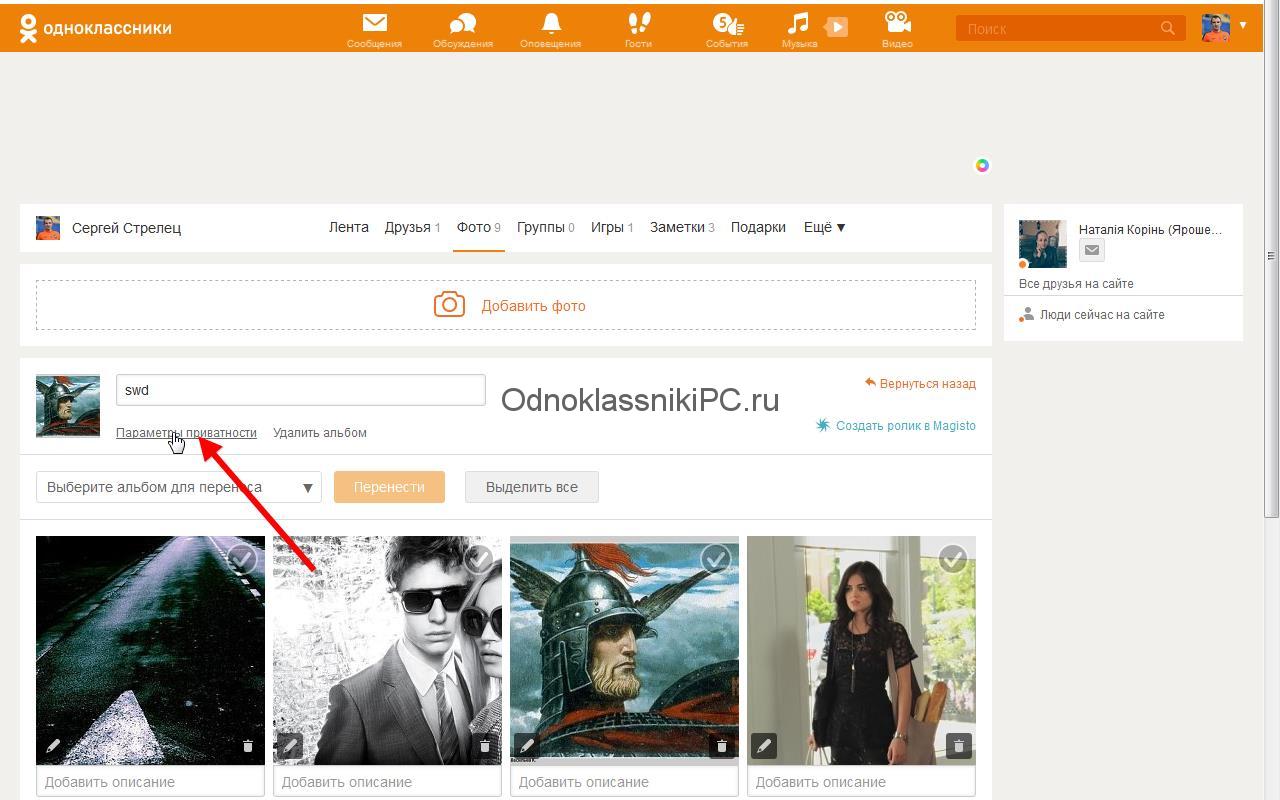
Отмечаем галочками категории пользователей, которые смогут ознакомиться с содержимым фотоальбома: все друзья, родственники, своя половинка, лучшие друзья, коллеги, одноклассники, однокурсники, сослуживцы. Присутствует выбор как одной, так и нескольких групп. Запретить просмотр своих изображений конкретному человеку нельзя.
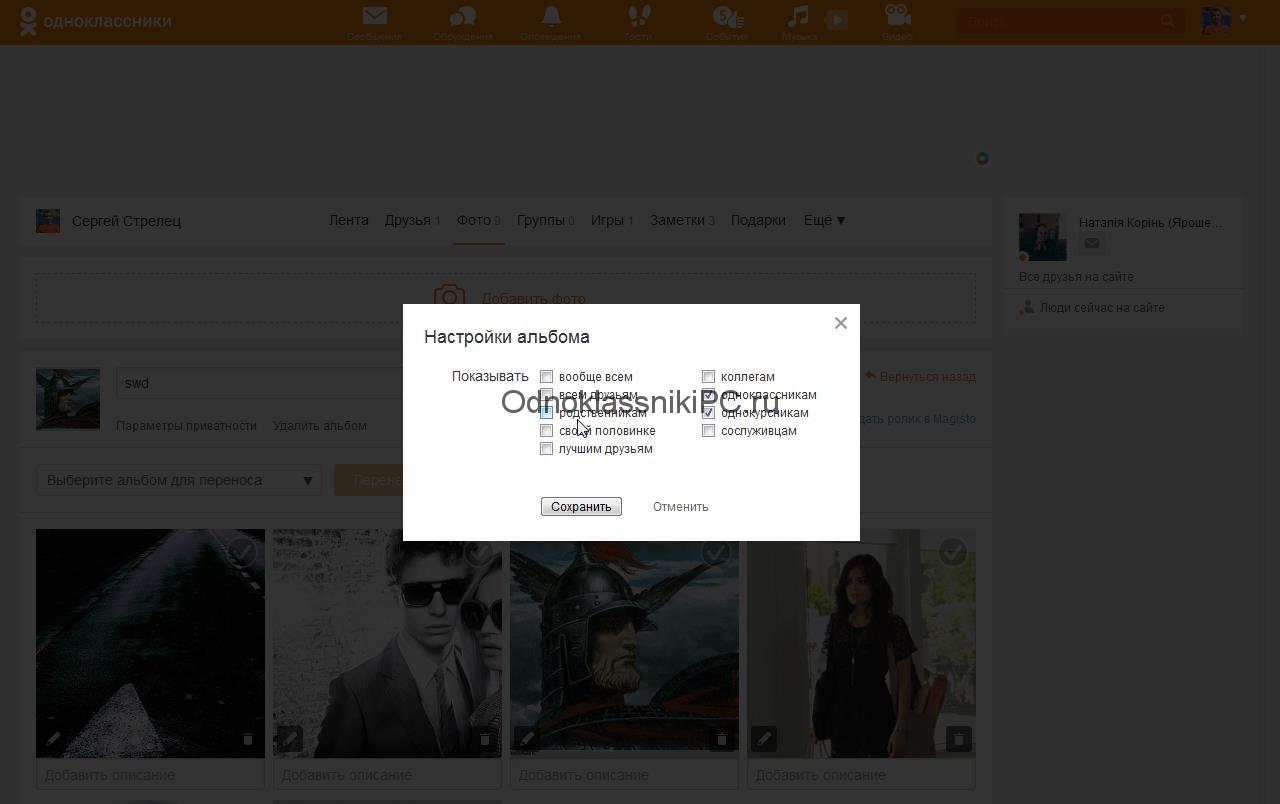
Кликаем «Сохранить» для подтверждения изменений.
Обратите внимание: инструкция актуальна только для папок с изображениями, созданными самими юзерами. По умолчанию, загруженные снимки размещаются в разделе «Личные фото», который открыт для просмотра всем людям, зарегистрированным на ОК.ru. Для скрытия фотографий, расположенных в этом альбоме, нужно переместить их в новый каталог.
Перемещаем фотографии в папку с ограниченным доступом
- Если фотоальбома, скрытого от чужих глаз, у пользователя соцсети нет, то его очень легко создать.
- Открываем вкладку «Фото».
- Жмем по ссылке «Создать новый альбом».

Вводим название и отмечаем, для кого он будет открыт.
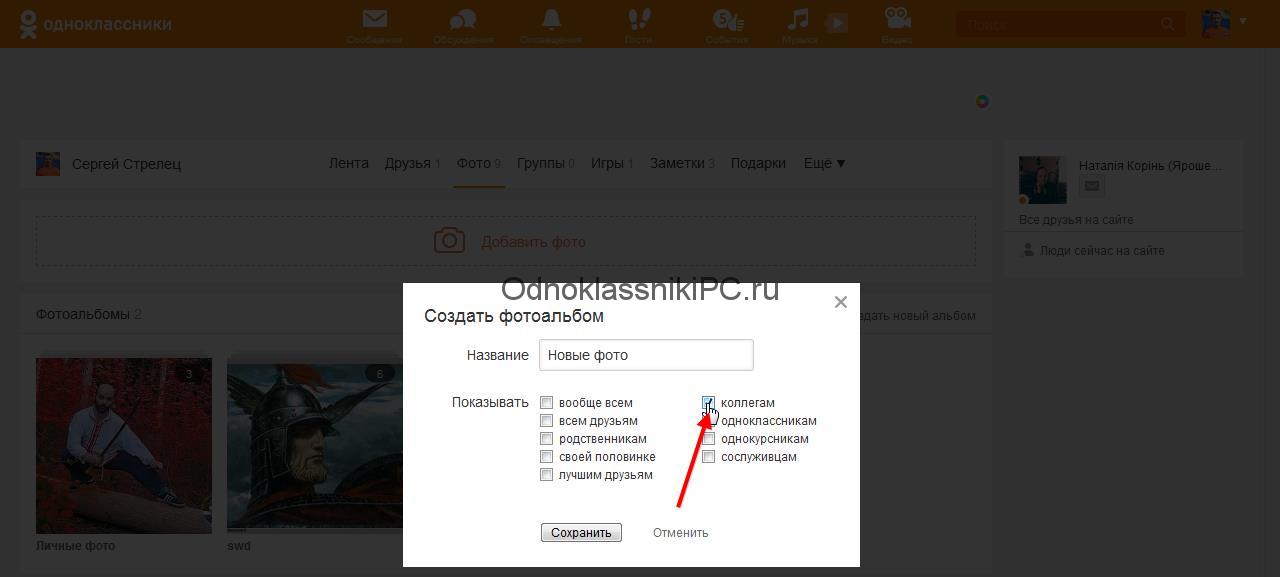
Кликаем «Сохранить». В результате манипуляций появится новый каталог со значком замка в левом углу. Теперь в этот каталог можно перемещать любые снимки из других альбомов. Открываем нужную папку со снимками в своем профиле. Жмем «Редактировать, изменить…».
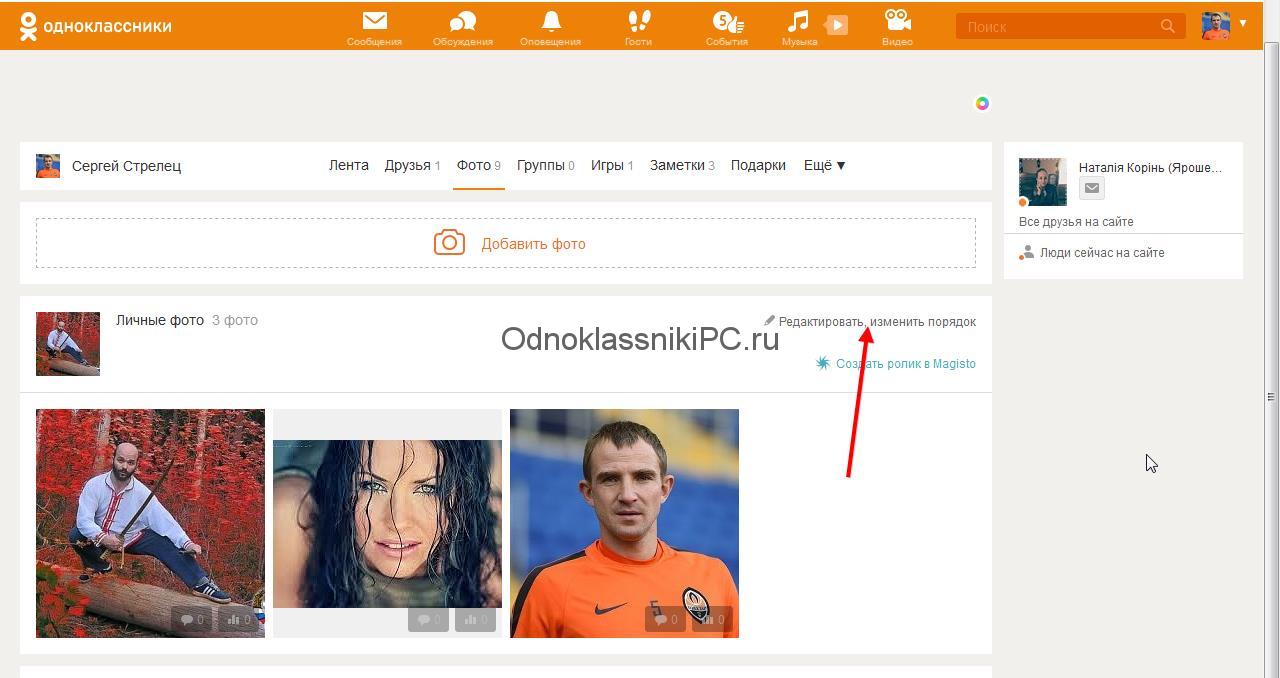
Указываем папку для переноса.
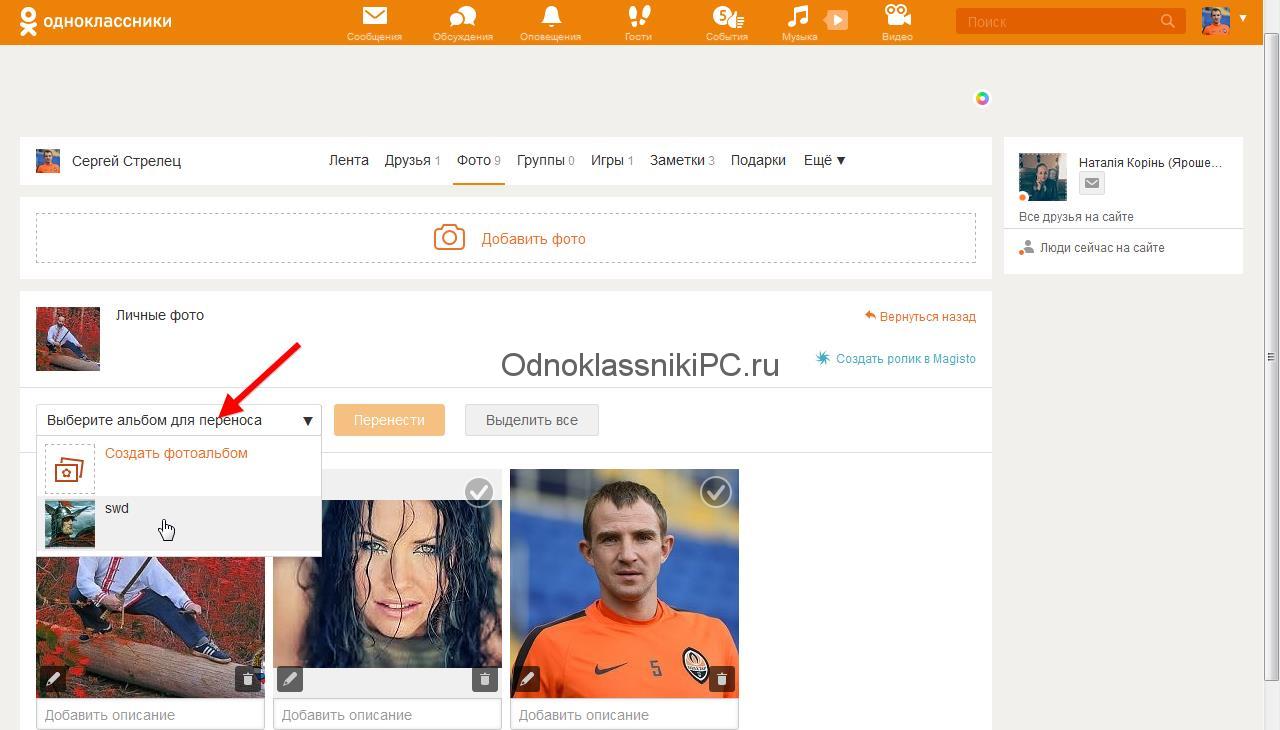
Активируем галочки на фото, которые хотим перенести в скрытую папку или кликаем «Выделить все» для переноса всего содержимого.
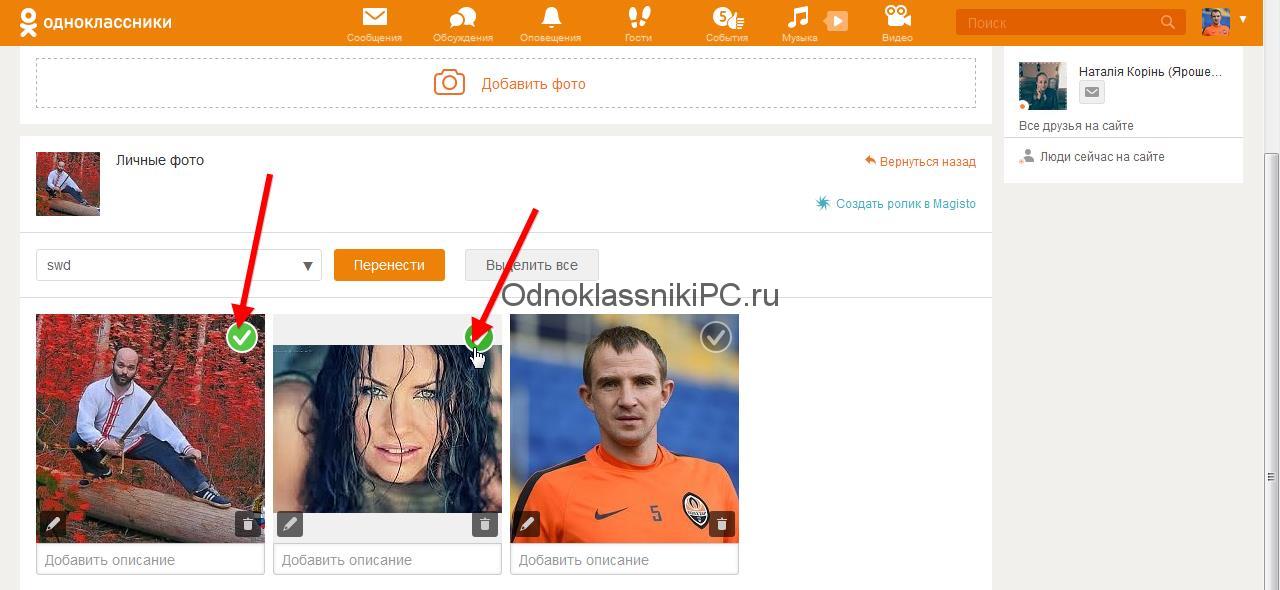
Жмем «Перенести» для выполнения перемещения.
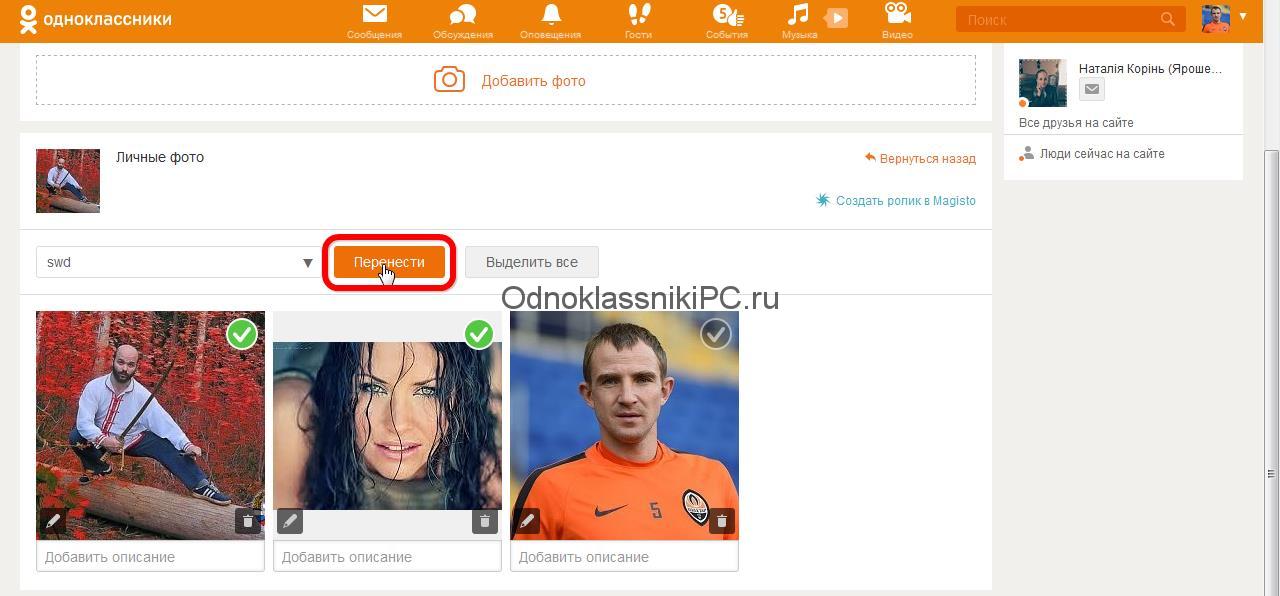
После этого выбранные файлы моментально окажутся в указанном фотоальбоме, и их смогут смотреть, оценивать и комментировать только те категории друзей, которые избрал пользователь. Классы, оценки и комментарии при перемещении сохраняются.
Закрытый профиль
Вторым способом скрыть фотографии в Одноклассниках от чужих глаз является использование функции «Закрытый профиль». Она делает публикации юзера, в том числе изображения, доступными только для друзей. Функция платная и действует неограниченное время.
Как скрыть фото в Одноклассниках от посторонних
Посредством социальных сетей мы заводим знакомства, находим дальних родственников или друзей детства, просто весело проводим время. Одной из наиболее популярных соцсетей в России являются Одноклассники. Ежедневно сюда сливаются тысячи фотографий пользователей. Но, не все желают выставлять напоказ свою частную жизнь. Как закрыть фото в Одноклассниках от посторонних?

Как в Одноклассниках закрыть фото от посторонних?
Жизнь в соцсетях диктует свои правила. Принимая их, пользователь должен отдавать себе отчет в том, какой информацией, в том числе и личной, он готов делиться с виртуальным миром. Далеко не все фотографии по этическим и моральным соображениям приемлемо выставлять на всеобщий суд публики.
Грамотнее будет скрыть доступ к некоторым фотографиям и разрешить видеть их только ближайшему кругу друзей. Но, далеко не все посетители Одноклассников осведомлены о том, как скрыть фото в Одноклассниках от посторонних. Для них будет полезна ниже изложенная инструкция.
Как закрыть фото в Одноклассниках без закрытия профиля?
Многих пользователей интересует именно этот вопрос, поскольку такое кардинальное действие, как блокировка профиля от друзей для них неприемлемо. Хорошая новость заключается в том, что в сети Одноклассники можно частично скрывать фотографии и применить это ограничение по отношению к определенному человеку или группе друзей.
Воспользуйтесь следующей инструкцией:
- В меню профиля выберите раздел «Фото». Далее вы увидите разделы «Личные фото», «Все фото», «На фото друзей» и «Фотоальбомы». Вам необходимо будет зайти в последний.
- В окне, которое перед вами появится, нажмите команду «Создать фотоальбом» и переименуйте его по вашему усмотрению.
- Вам предложат проставить галочку возле представленных категорий пользователей, которым будет доступна информация. Их всего девять. Выберите нужные и сохраните настройки.
- Загружайте свои фото без страха и сомнений.
Важно! В разделе «Личные фото» невозможно закрыть изображения от просмотра. Поэтому, перед загрузкой фотографий в этот альбом, хорошо продумывайте, какие картинки попадут в него.
Если фото, которое вы желаете скрыть, уже размещено в каком-то из ваших альбомов, действуйте следующим образом:
- Отыщите изображение и нажмите команду «Изменить настройки».
- Вы сможете поменять для альбома название или выделить пользователей, которым разрешено видеть содержащуюся в альбоме информацию.
- Сохраните настройки.

Просмотр в режиме «невидимки»
Социальная сеть Одноклассники располагает достаточно широкими возможностями для пользователей, которые проявляют любопытство по отношению к другим, но при этом, не могут его удовлетворить. Ситуация вполне разрешима. Вам необходимо стать невидимым. Тогда ваш визит на страницу нужного человека останется практически незаметным.
Почему практически? Потому, что ему придет уведомление о том, что его профиль посещал инкогнито. Если у хозяина страницы не закрадутся подозрения относительно того, что это были вы, «невидимка» – именно то, что вам нужно.
Данный способ является эффективным, но не бесплатным. За активацию режима «невидимки» вам придется заплатить 20 ОК. Срок ее действия составляет 10 дней.

Если у Вас остались вопросы — сообщите нам  Задать вопрос
Задать вопрос
Как закрыть фотографии в Одноклассниках целым альбомом?
Если необходимо скрыть фото не выборочно, а сделать это комплексно, выделив целый альбом, воспользуйтесь следующей подсказкой:
- Зайдите в раздел «Фотоальбомы».
- Наведите курсор мыши, не нажимая его, на тот альбом, который желаете скрыть.
- Выберите команду «Изменить настройки», где появятся категории друзей.
- Выделите лишь те, которые смогут просматривать альбом. Всем остальным эта информация станет недоступна.
- Сохраните настройки.
Данные действия просты и понятны, поэтому, независимо от своих познаний и опыта общения в соцсети Одноклассники, вы сможете их применить в случае необходимости.
Как скрыть фото в Одноклассниках
Здравствуйте, друзья! Социальная сеть Одноклассники достаточно популярна среди пользователей. Здесь вы можете интересно проводить время: общаться с друзьями и знакомыми, слушать музыку, смотреть фильмы. Многие также любят делать репосты в Одноклассниках, делиться своими собственными мыслями в статусах, дарить подарки другим людям.
Для того чтобы поделиться различными моментами своей жизни, можно создать альбом и добавить фотографии в Одноклассники. Но что делать, если вы хотите, чтобы фото с отдыха могли посмотреть только ваши друзья, а не все пользователи социальной сети? Именно об этом мы сейчас и поговорим, и разберемся, как можно закрыть фотографии на своей странице от публичного доступа.
Как скрыть фото от друзей и посторонних
Итак, если вы хотите загрузить фотографии в Одноклассники, но при этом вам бы не хотелось, чтобы их могли просматривать, например, гости вашей страницы, тогда сделайте следующее: создайте новый альбом, загрузите в него фото и определите категорию людей, которые смогут их смотреть.
Для этого откройте свою страничку в социальной сети и в меню под именем кликните по кнопочке «Фото».

Найдите кнопочку «Создать новый альбом» и кликните по ней.

Дайте ему название и галочками отметьте, какие именно категории пользователей смогут его просматривать. Не забудьте нажать «Сохранить».

Теперь можете загрузить в него фото. Подробная статья об этом уже есть на сайте, ссылка на нее приведена в начале.

Вот таким образом, мы скрыли фотографии, добавленные в Одноклассники. В моем случае, смотреть их смогут только родственники. Все остальные люди, которые есть у меня в друзьях но не относятся к данной категории, доступ не получат, и фото посмотреть не смогут – зайдя на мою страничку, у них просто ничего не отобразится.

Если вы хотите скрыть фотографии от гостей профиля в Одноклассниках и от друзей, разрешив к нему доступ всего паре человек, тогда, при создании нового альбома, разрешите его просматривать той категории, в которой у вас нет ни одного друга, например, «сослуживцам». Затем нужно добавить определенных друзей в данную категорию, чтобы они получили доступ к нужным снимкам.

Как закрыть альбом
Теперь рассмотрим немного другую ситуацию, когда фотографии в альбом на вашей страничке уже загружены, и вы хотите закрыть его от публичного просмотра.
Кликните по кнопочке «Фото» на главной страничке своего профиля. После этого найдите нужный и нажмите по нему мышкой.

Дальше вверху справа перейдите по ссылке «Редактировать, изменить порядок».

Под названием нажмите на кнопочку «Параметры приватности».

После этого откроется небольшое окошко, в котором нужно выбрать, какие категории ваших друзей смогут просматривать фото из данного альбома. Поставьте галочки в нужных полях и нажмите «Сохранить».

О том, что он закрыт, будет свидетельствовать замочек в левом верхнем углу. Наведя на него мышкой, можно посмотреть, какая категория ваших друзей имеет к нему доступ.

Сортируйте свои фото по альбомам и скрывайте их от незнакомых пользователей, гостей вашей страницы или даже от тех людей, которые находятся у вас в друзьях.
Как закрыть фото в Одноклассниках от посторонних: самая простая инструкция
Как закрыть фото в Одноклассниках от посторонних, спрятать картинки от чужих глаз, оставить их для приватного просмотра? Этот вопрос волнует многих пользователей – а мы поможем найти на него ответ! Читайте подробные инструкции в нашем обзоре.
Создать приватный альбом
Скрыть фото от посторонних в Одноклассниках не так уж и сложно – достаточно выучить пару простых манипуляций и применить их на практике. Первая инструкция актуальна для тех, кто уже создал альбом с картинками и хочет закрыть доступ к фотографиям в Одноклассниках:
- Войдите на страницу и авторизуйтесь;
- Кликните на кнопку «Фото» на верхней панели;

- Откроется перечень доступных альбомов;
- Выберите тот, который хотите сделать приватным и закрыть от посторонних;

- Откройте его и найдите кнопку «Редактировать» на верхней панели;

- Появится небольшое окно;
- Найдите строку «Просматривать могут» , отмеченную замочком;
- Рядом есть небольшая кнопка – нажмите и выберите пункт «Только я» ;

- Нажимайте на иконку «Сохранить» .
Готово! У вас получилось скрыть «фото со мной» в Одноклассниках от посторонних в готовом сборнике картинок. Как же быть, если альбом еще не создан? Не стоит отчаиваться – решение беды найдется!
Как создать закрытую папку
Приступаем к поиску ответа на вопрос, как в Одноклассниках скрыть альбом с фотографиями, но сначала создать закрытую папку:
- Откройте социальную сеть и нажмите на кнопку «Фото» на верхней панели;
- Найдите серую иконку «Создать» ;

- Придумайте название;
- В строке «Просматривать могут» выберите значение «Только я» ;
- Кликайте на значок « Создать» ;

- Откроется новое окно, где появится оранжевая иконка «Загрузить фотографии» ;
- Перенесите нужные картинки и сохраните внесенные изменения.
Ура! У вас все получилось, вы смогли сделать новый закрытый альбом, который не увидят посторонние глаза.
Обратите внимание, вы можете разрешить просмотр нескольким категориям лиц:
- Только себе;
- Только друзьям;
- Некоторым друзьям, отмеченным в списке (можно выбрать самостоятельно).
Вы уже создали хранилище личных снимков, которые никто не увидит, и узнали, как закрыть фото в Одноклассниках от всех. Давайте обсудим, как перенести изображения в приватный альбомчик из других хранилищ.
Как переместить фото в приватный альбом
Если вы нашли в альбомах фотки, которые хотите закрыть, давайте переместим их в одно надежное место, защищенное от посторонних глаз:
- Войдите в соцсеть и авторизуйтесь;
- Нажмите на кнопку «Фото» , которая находится в верхней части экрана;
- Выберите нужный альбомчик, где есть снимки для приватного просмотра;
- Нажмите на иконку «Редактировать» серого цвета;

- Отметьте галочками нужные фотки – окно для отметки появится в левом верхнем углу;
- Или вы можете выбрать все фотографии, просто нажмите соответствующую иконку на верхней панели;
- Затем выберите альбом в выпадающем меню;
- Кликните на кнопку «Перенести» ;

- Готово! Ваши изображения в надежном месте, их никто не увидит.
Теперь вы знаете ответ на вопрос, можно ли в Одноклассниках закрыть фотографии от посторонних, сможете самостоятельно спрятать картинки. Сохраняйте наши инструкции в закладки, чтобы не потерять и пользуйтесь в нужное время!
Способы скрыть свои фотографии в Одноклассниках от посторонних глаз
Нашу сегодняшнюю жизнь невозможно представить без использования социальных сетей. Несмотря на то, что Одноклассники являются довольно публичным местом, вопросы приватности всегда остаются актуальными. Порой хочется, чтобы добавленные фотографии могли видеть только друзья или определенные люди, а не все пользователи соц. сети. Но как это сделать? Именно о том, как закрыть фото в Одноклассниках, мы поговорим с вами сегодня. Я расскажу вам о нескольких способах, а также вы узнаете, как скрыть свой профиль от посторонних глаз.
Способы закрыть фото в Одноклассниках
Конечно, самый надежный способ сохранить приватность в социальных сетях – не загружать никаких фотоснимков в нее. Но это не совсем то, что нужно пользователям соц. сети. Бывают ситуации, когда хочется, например, показать своим родственникам, как вы отдохнули этим летом, но при этом не хочется, чтобы кто-либо посторонний это видел.
Благодаря широким возможностям социальной сети «Одноклассники» каждый пользователь может скрыть любые изображения на своей странице от всех, кого пожелает, а именно:
- От всех, кто не является другом.
- От всех, кто не входит в указанную категорию друзей (например, от всех, кроме родственников).
- Вообще от всех пользователей.
Как известно, в Одноклассниках есть два типа альбомов: открытые и закрытые. И именно вторые мы будем использовать. Они позволяют ограничить доступ одним из указанных ваше способов. Делается это в настройках при создании или редактировании. Это наиболее распространенная процедура и, пожалуй, единственная.
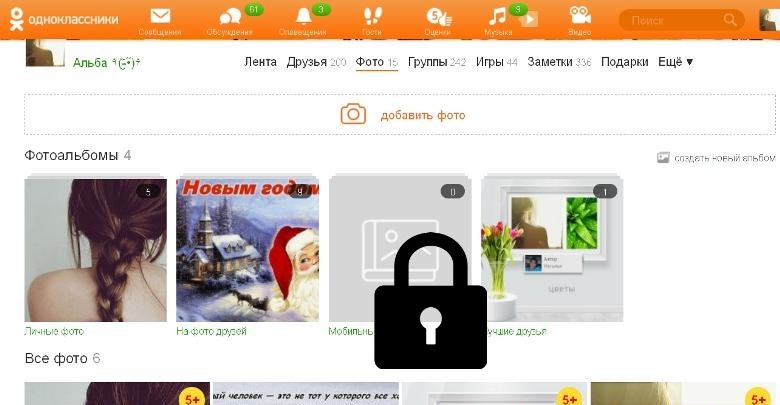
Закрытые альбомы отмечены замком рядом с названием. Наведя курсор мыши на замок, можно увидеть, кому открыт доступ. Например, вы хотите, чтобы фотографии с вашего отдыха увидели только родственники. Остальным же они должны быть недоступны.
Если вы хотите загрузить новое изображение так, чтобы его могли видеть только вы или определенный круг лиц, необходимо сначала создать новый закрытый альбом, а уже в него загружать все, что вы хотите скрыть от чужих глаз.
Если вы хотите скрыть уже загруженные фотографии, необходимо либо ограничить доступ к альбому, в котором они находятся, либо перенести их в другой (закрытый) фотоальбом. Далее я расскажу более подробно о том, как это сделать.
Как скрыть фотоальбом?
Чтобы создать новый закрытый альбом, необходимо:
- Перейти в раздел «Фото».
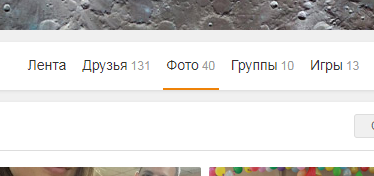
- Создать новый фотоальбом.
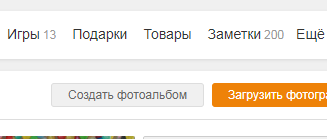
- Указать название.
- Указать, кому доступен просмотр фотоснимков в данном альбоме. Указать можно всех пользователей, только друзей, только себя или определенную категорию друзей.
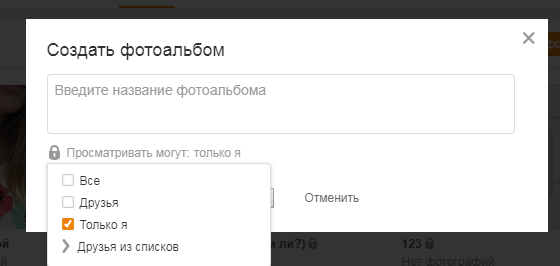
- Сохранить.
Готово! Остается лишь загрузить новые снимки.
Чтобы поставить существующий фотоальбом под замок, необходимо:
- Перейти в раздел «Фото».
- Зайти в нужный фотоальбом.
- Нажать кнопку «Редактировать».
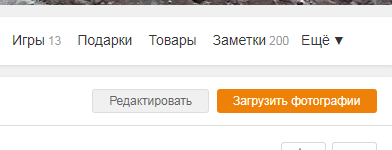
- Нажать на строчку «Просматривать могут» и выбрать один из пунктов.
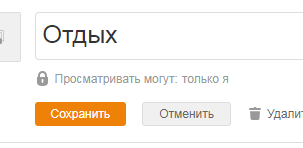
- Нажать кнопку «Сохранить».
Готово! Теперь все содержимое альбома будет доступно только указанными пользователям.
Если же вы хотите, чтобы всего пару людей увидело снимки, но при этом они находятся в одной категории друзей вместе с другими людьми (например, только некоторые из категории «Родственники»), тогда в настройках фотоальбома укажите ту категорию, в которой у вас нет ни одного друга, а затем добавьте в нее нужных людей.
Как скрыть определенное фото?
Если вам необходимо закрыть доступ к определенной фотографии, достаточно перенести ее в существующий закрытый альбом. Как это сделать:
- Откройте фотоальбом, из которого необходимо сделать перенос.
- Нажмите кнопку «Редактировать».
- Далее отметьте все фотографии, которые необходимо перенести.
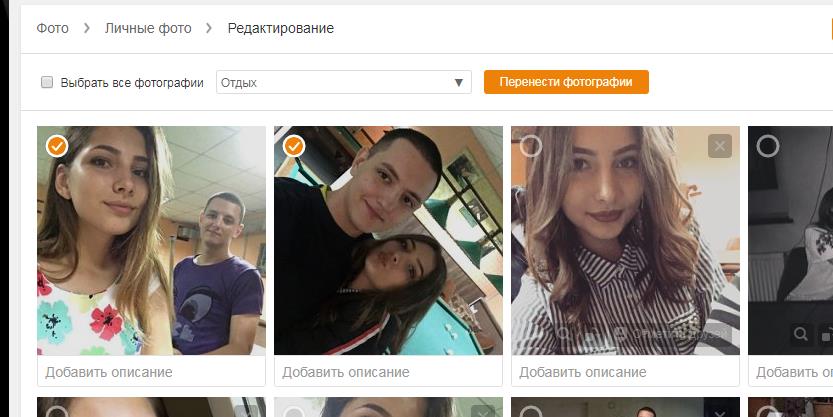
- Выберите альбом, который под замком, и нажмите «Перенести фотографии».
Готово! После переноса доступ к ним будет ограничен.
Как сделать профиль в ОК закрытым?
Как закрыть фото в Одноклассниках, вы уже знаете. Осталось рассказать вам о том, как сделать то же самое с профилем. Это позволит скрыть не только изображения, но и всю другую информацию, содержащуюся на вашей странице, от посторонних людей (не являющихся друзьями). Они смогут видеть лишь ваше имя и главное фото, но без увеличения.
Важно понимать, что это платная функция, которая приобретается за внутреннюю валюту Одноклассников. Стоимость – 30 ОК. В переводе на рубли, это 30 RUR (при оплате картой). Ниже представлена пошаговая инструкция, как закрыть страницу в Одноклассниках:
- В правом верхнем углу нажмите на свою аватарку, после чего появится небольшое меню.
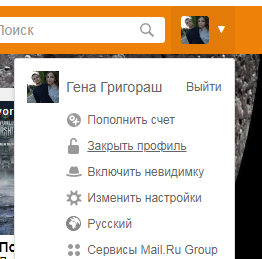
- Выберите пункт «Закрыть профиль».
- Подтвердите действие.
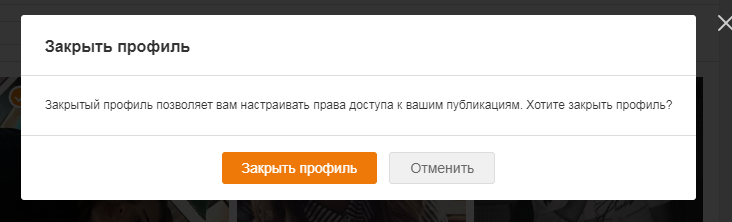
- Нажмите кнопку «Купить».
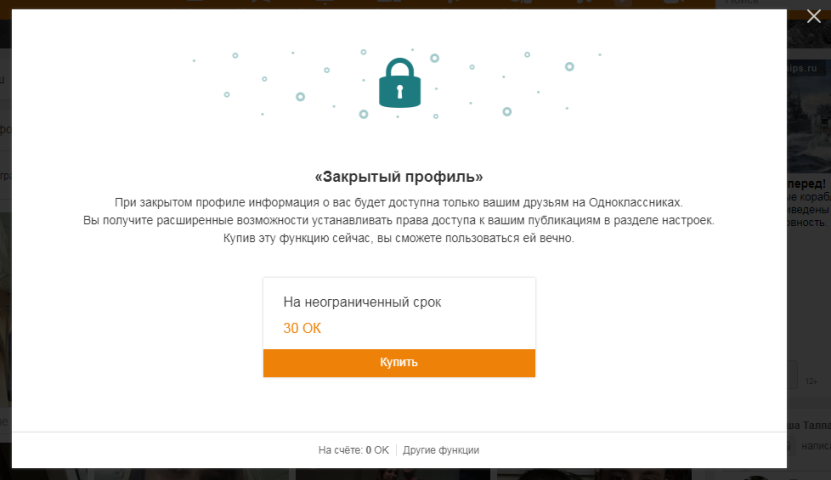
- Если на вашем балансе недостаточно средств, вас перенесет на страницу пополнения счета.
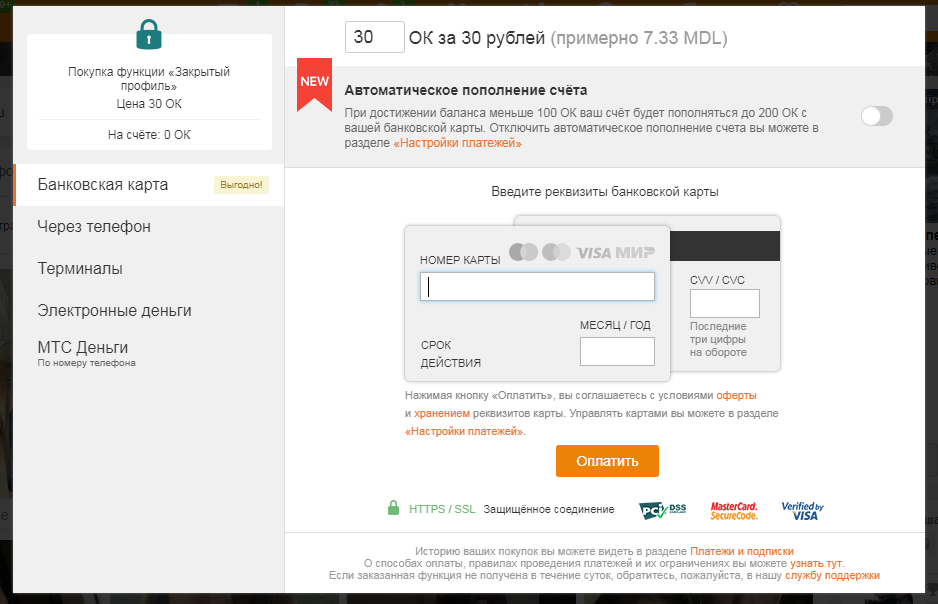
Завершив транзакцию, вы сможете приобрести данную функцию.
Сегодня я рассказал вам о том, как скрыть свои фотографии в Одноклассниках, как ставить под замок свои фотоальбомы и ограничивать доступ к профилю. Теперь вы знаете, как сохранять приватность даже в таком месте, как социальная сеть. Надеюсь, статья была для вас полезной.

Практическое руководство по Одноклассникам: как удалить фото из альбома, переместить фото и прочее?
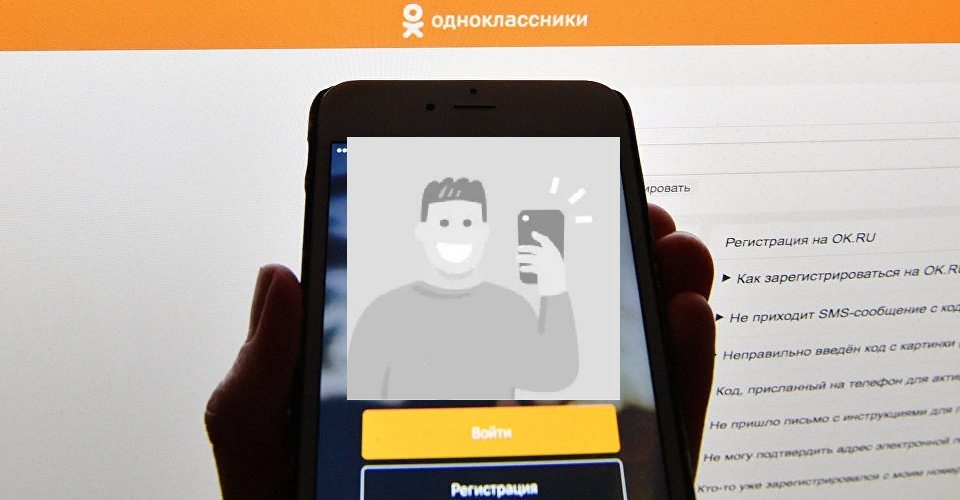
Как можно отправить фото в Одноклассниках?

Выкладываем фото в Одноклассники через компьютер

Как смотреть фото в Одноклассниках?

Что выбрать: закрыть профиль или заблокировать одного пользователя?











